Eine Neuinstallation des Treibers ist oft effektiv
- Die physxloader.dll ist eine Nvidia-bezogene DLL-Datei und wird für viele Spielanwendungen benötigt.
- Wir empfehlen die Verwendung spezialisierter Tools, um diese Datei zu reparieren oder zu ersetzen, wenn sie fehlt.
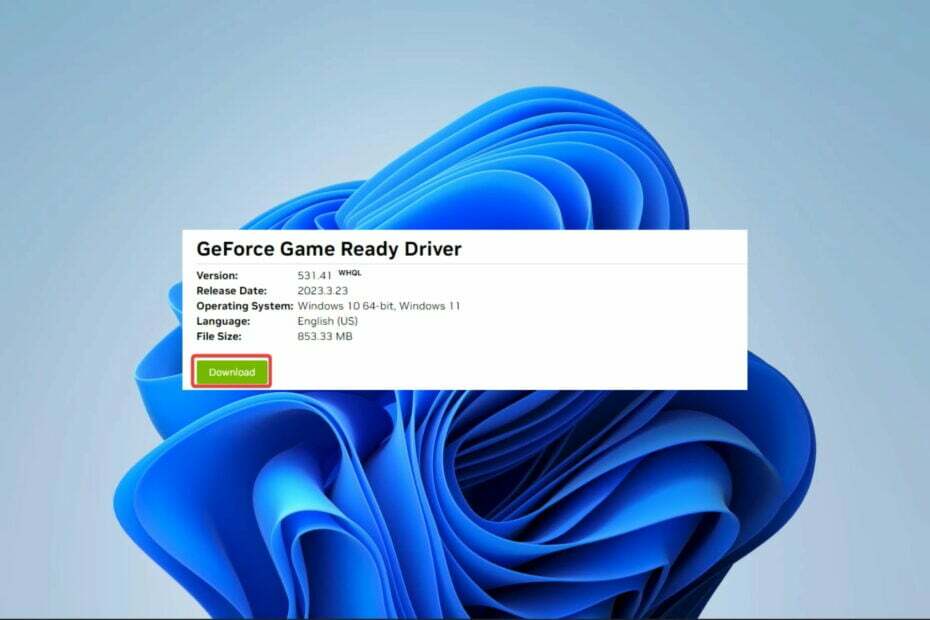
XINSTALLIEREN SIE, INDEM SIE AUF DIE DOWNLOAD-DATEI KLICKEN
Dieses Tool ersetzt die beschädigten oder beschädigten DLLs durch ihre funktionellen Äquivalente, indem es sein dediziertes Repository verwendet, in dem es die offiziellen Versionen der DLL-Dateien enthält.
- Laden Sie Fortect herunter und installieren Sie es auf Ihrem PC.
- Starten Sie das Tool und Beginnen Sie mit dem Scannen um DLL-Dateien zu finden, die PC-Probleme verursachen könnten.
- Klicken Sie mit der rechten Maustaste auf Reparatur starten defekte DLLs durch funktionierende Versionen zu ersetzen.
- Fortect wurde heruntergeladen von 0 Leser in diesem Monat.
DLLs sind wichtige Dateien mit Funktionen, die anderen Programmen helfen, richtig zu funktionieren. Die physxloader.dll ist eine essentielle DLL, die explizit mit dem Nvidia PhysX Software Development Kit (SDK) verknüpft ist.
Einige Benutzer sind auf Probleme gestoßen, bei denen dies der Fall ist DLL wird nicht gefunden, und in diesem Artikel betrachten wir dieses Problem und untersuchen die besten Lösungen.
Warum fehlt die physxloader-DLL?
Wenn die DLL fehlt, liegt dies normalerweise an einem der folgenden Elemente:
- Menschlicher Fehler – In einigen wenigen Fällen stellen wir fest, dass Benutzer sie manipulieren könnten Spielverzeichnisse und versehentlich die DLL löschen.
- Dateibeschädigung – Wenn die Installationsdatei beschädigt, erhalten Sie während des Spiels oder der Installation einen fehlenden DLL-Fehler.
- NVIDIA PhysX-Treiberprobleme – Dieser Treiber fehlt möglicherweise oder ist beschädigt. In jedem Fall sollten Sie mit einer DLL-Fehlermeldung rechnen.
- Falsche physxloader.dll-Version – Es besteht die Möglichkeit, dass die App erfordert, dass Sie eine andere Version der DLL verwenden.
Was mache ich, wenn ich den Fehler „physxloader.dll nicht gefunden“ erhalte?
Es ist ratsam, diese Vorlösungen vor der weiteren Fehlerbehebung auszuprobieren, da sie Ihnen Zeit und Stress ersparen können:
- Starte deinen Computer neu – Neustarts haben sich bei einfachen Computerproblemen bewährt und können bei diesem fehlenden DLL-Fehler hilfreich sein.
- Installieren Sie die problematische Anwendung neu – Wahrscheinlich ist die Datei beschädigt. Programm deinstallieren und die Neuinstallation einer neuen Kopie kann den Zweck erfüllen.
Wenn die vorausgesetzten Korrekturen nicht funktionieren, versuchen Sie die folgenden Hauptlösungen.
Die einfachste Lösung für DLL-Fehler ist die Verwendung von spezialisierte DLL-Reparatur-Tools. Sie sind sehr effizient und wurden speziell entwickelt, um Fehler wie beschädigte oder fehlende DLLs zu beheben.
Wir empfehlen Ihnen diese New-Age-Software aufgrund ihrer Funktionalität gerne weiter. Obwohl es am besten mit Windows-eigenen DLLs funktioniert, ist es eine hervorragende Lösung für den fehlenden physxloader.dll-Fehler, da es hilft, die Kompatibilitätsprobleme zu lösen, die den Fehler auslösen können.
2. Laden Sie die DLL manuell herunter
Da die Wahrscheinlichkeit hoch ist, dass Sie den fehlenden Fehler erhalten, weil die DLL-Datei beschädigt ist, wird eine neue download von physxloader.dll wird eine effektive Lösung sein.
Sie sollten jedoch die heruntergeladene Datei extrahieren und in dasselbe Verzeichnis wie die problematische Anwendung einfügen.
Außerdem müssen Sie darauf achten, es nur von vertrauenswürdigen Quellen herunterzuladen, da DLLs oft ein Medium für Malware sind, das in Ihren Computer eingeführt wird.
- Msvcp110.dll Fehlender Fehler: 4 Möglichkeiten, ihn zu beheben
- Fehlender Msvcp120.dll-Fehler: So beheben Sie ihn
- Xinput1_3.dll nicht gefunden oder fehlt: So beheben Sie das Problem
- Amtlib.dll: Was ist das und wie wird es behoben, wenn es fehlt?
3. Installieren Sie den NVIDIA PhysX-Treiber neu
- Besuche den Nvidia-Treiberseite.
- Verwenden Sie übereinstimmende Details Ihres Produkts, um das Formular auszufüllen, und klicken Sie dann auf Suchen.
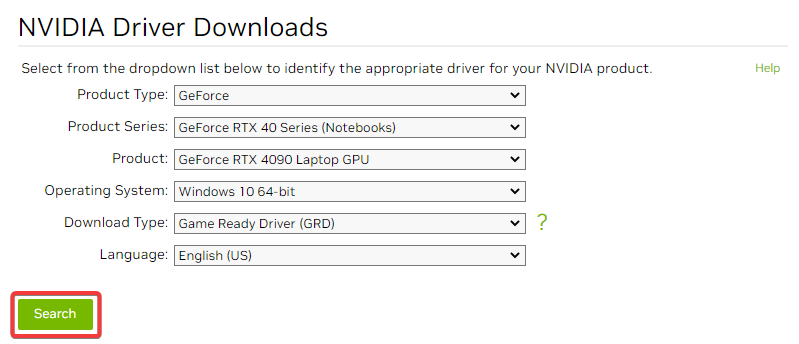
- Klicken Herunterladen um den Fahrer zu bekommen.
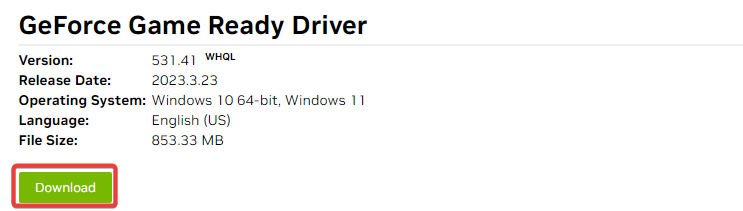
- Doppelklicken Sie auf die heruntergeladene Datei und folgen Sie den Anweisungen des Assistenten, um sie zu installieren.
Jetzt können Sie das Spiel starten, das den Fehler ausgelöst hat, und überprüfen, ob es behoben ist. Diese Lösung sollte angewendet werden, wenn Sie glauben, dass ein fehlerhafter oder beschädigter Treiber den Fehler auslöst.
4. Führen Sie einen SFC-Scan durch
- Drücken Sie Windows + R, Typ cmd, und schlagen Strg + Schicht + Eingeben.
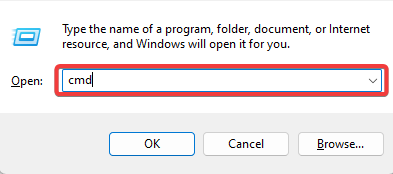
- Geben Sie das folgende Skript ein und klicken Sie auf Eingeben.
sfc /scannen - Warten Sie, während der Scan ausgeführt wird; es kann manchmal mehrere Minuten dauern.
Soweit gehen wir in diesem Leitfaden. Wenn Sie bis hierher gelesen haben, glauben wir, dass es Ihnen gelungen sein sollte, das Problem zu beheben fehlendes DLL-Problem.
Wir sind gespannt, was funktioniert hat, also hinterlassen Sie uns bitte eine Nachricht im Kommentarbereich unten.
Haben Sie immer noch Probleme?
GESPONSERT
Wenn die obigen Vorschläge Ihr Problem nicht gelöst haben, kann Ihr Computer schwerwiegendere Windows-Probleme haben. Wir empfehlen die Wahl einer All-in-One-Lösung wie z Festung um Probleme effizient zu beheben. Klicken Sie nach der Installation einfach auf die Anzeigen & Korrigieren Taste und dann drücken Reparatur starten.


